Photoshop鼠绘制作可爱的小星星教程
摘要:本教程主要使用Photoshop绘制梦幻发光的五角星教程,教程的过程很简单,主要通过图层样式来完成的,喜欢的朋友一起来学习吧。相信大家一定看...
本教程主要使用Photoshop绘制梦幻发光的五角星教程,教程的过程很简单,主要通过图层样式来完成的,喜欢的朋友一起来学习吧。 相信大家一定看过皮克斯出品的动画短片《月神》,美死了。今天我来给大家分享一个PS小星星的简单制作方法。
先看看效果图

1、用自定形状工具,追加形状,找到五角星,+shift 拖出五角星形状。
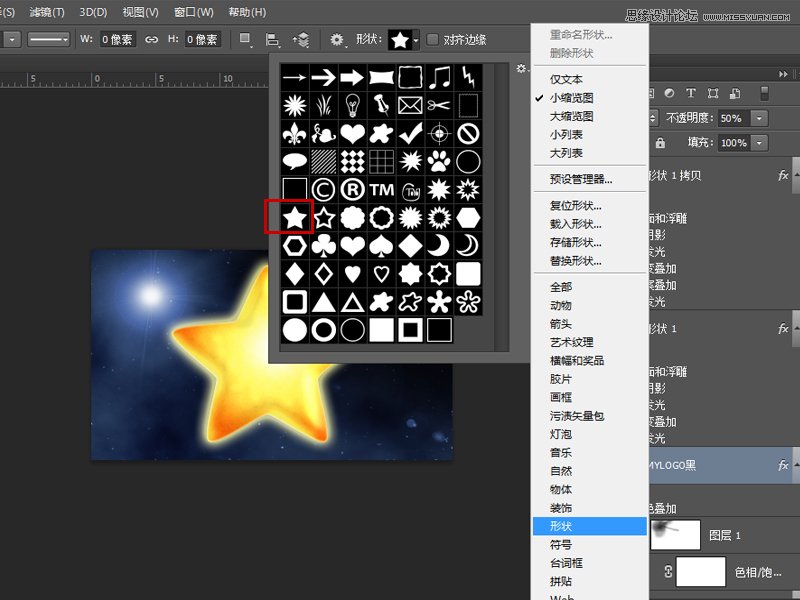
2、用钢笔工具里面的转换点工具,拖动五角星的锚点,将尖角变的平滑一点。

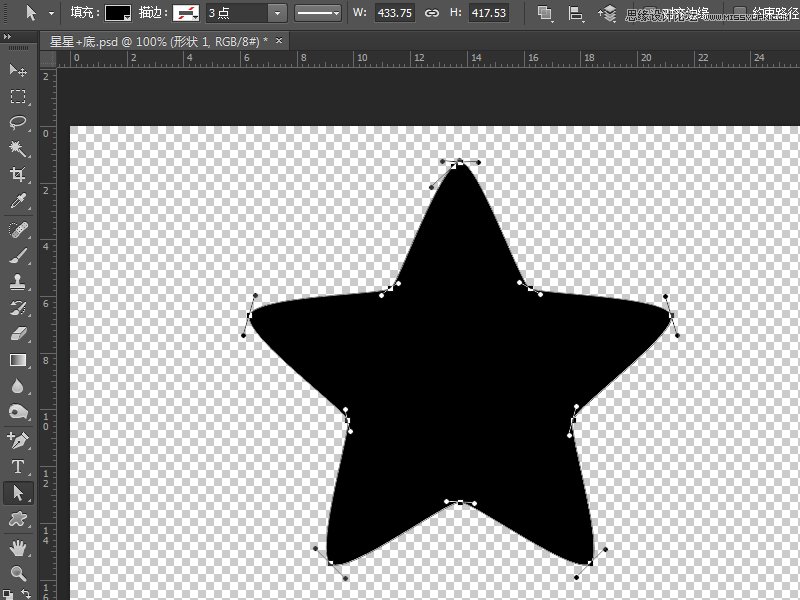
3、先加渐变。
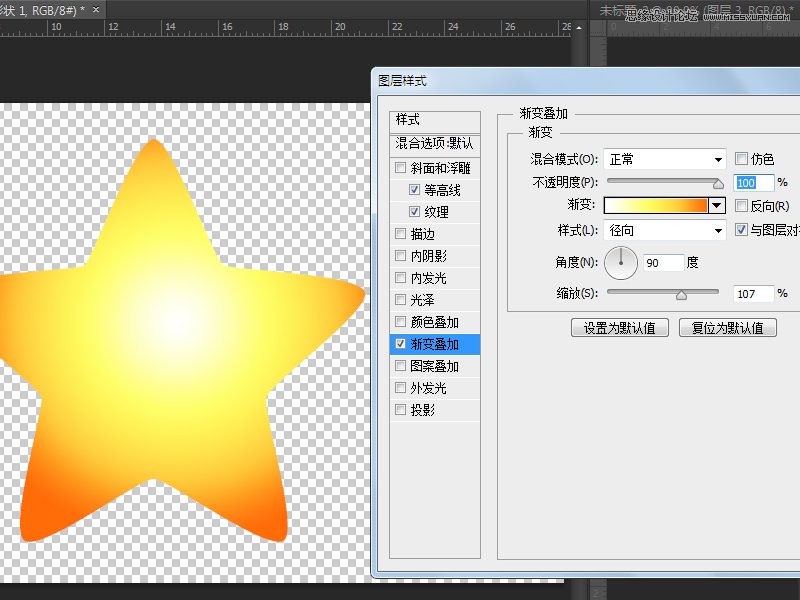
当前位置: 思缘首页 > Photoshop教程 > 鼠绘教程 > Photoshop制作可爱的小星星教程(2) 时间:2014-12-02 来源:站酷 作者:tyjcat 点击: 434次 4、见证奇迹的时刻,就是这一步斜面和浮雕: 5、再加点纹理,等高线,可按自己喜好自由选择。再加点内阴影,内发光,外发光。 6.再加一层,将黑色五角星渐变为中间透明橙色的径向渐变,图层正片叠底,50%不透明。复
4、见证奇迹的时刻,就是这一步斜面和浮雕:
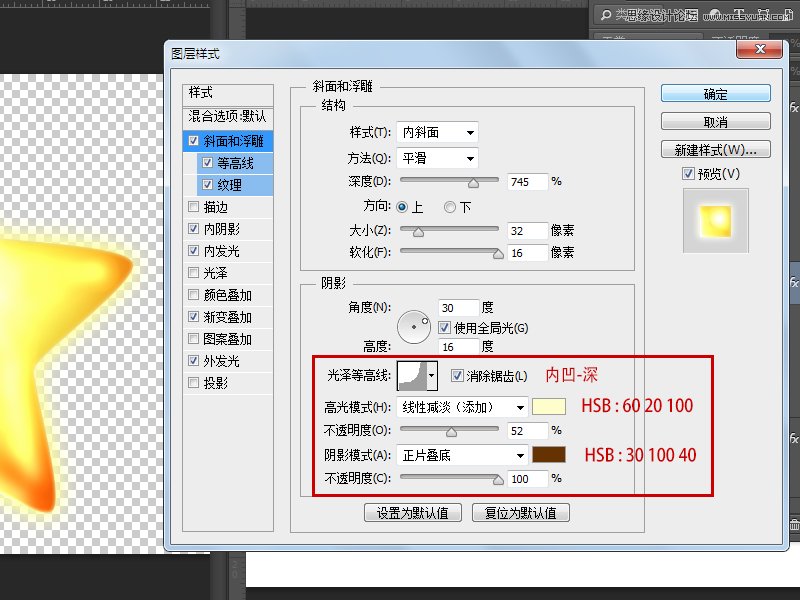
5、再加点纹理,等高线,可按自己喜好自由选择。再加点内阴影,内发光,外发光。
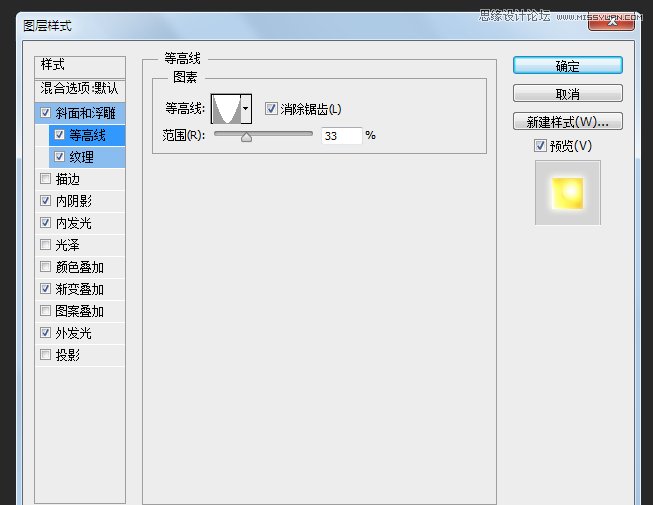
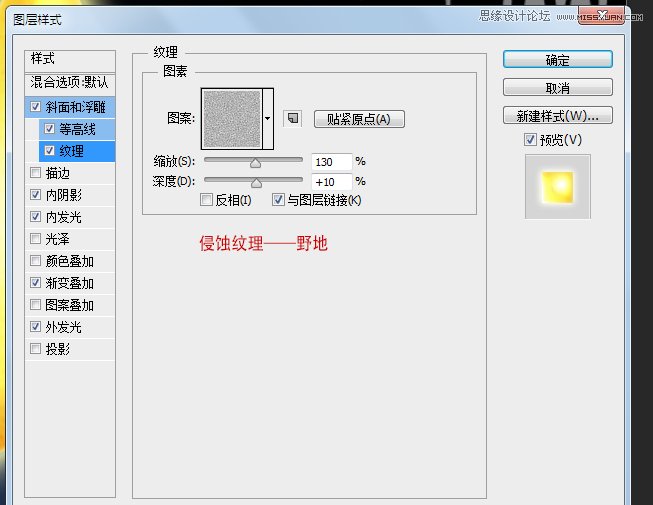
6.再加一层,将黑色五角星渐变为中间透明——橙色的径向渐变,图层正片叠底,50%不透明。复制样式,取消渐变叠加,加个图案叠加。同样图案可以你自由选择。
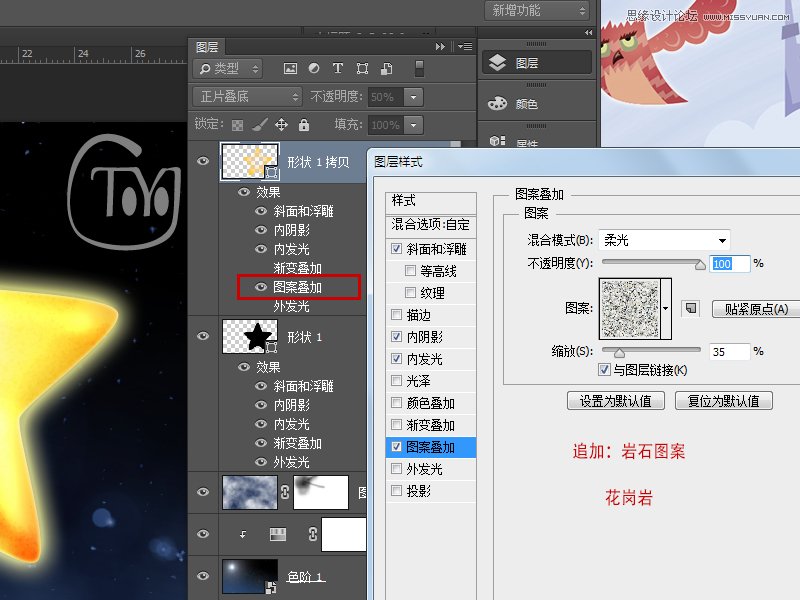
最终效果图

【Photoshop鼠绘制作可爱的小星星教程】相关文章:
★ PhotoShop制作简单的“忘记时间”单幅音画图片教程
上一篇:
PS设计时尚的低多边形星空海报教程
